

|
根据运行的环境,操作系统可以分为桌面操作系统,手机操作系统,服务器操作系统,嵌入式操作系统等。 Win10的虚拟桌面功能可以让用户通过任何一种满足接入要求的设备,都可以访问电脑的桌面,那么Win10怎么切换虚拟桌面呢?下面小编就将Win10切换虚拟桌面的方法发现如下,大家一起来看看吧! Win10怎么切换虚拟桌面-Win10切换虚拟桌面的方法 1、我们可以在windows10桌面,右键点击“开始”按钮,在弹出菜单中选择“设置”菜单项。 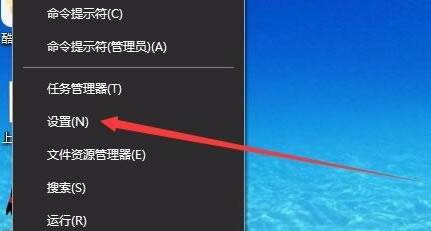
2、在打开的windows设置窗口中,点击“系统”图标。 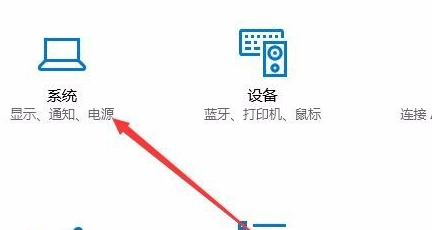
3、然后在打开的系统设置窗口中,点击左侧边栏的“多任务”菜单项。 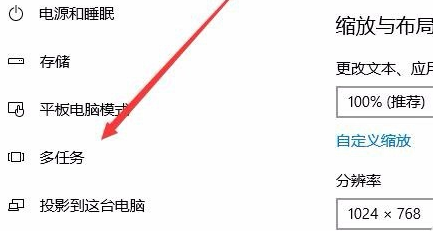
4、在右侧的窗口找到“按Alt+Tab组合键显示窗口”下拉菜单,在弹出菜单中选择“所有桌面”菜单项,就可以了。 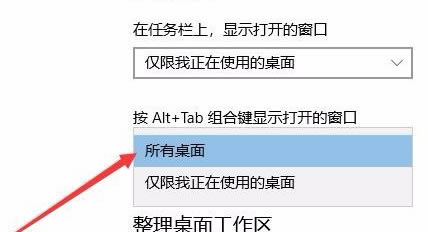
以上就是小编带来的Win10切换虚拟桌面的方法,希望可以帮助到大家哦。 |
温馨提示:喜欢本站的话,请收藏一下本站!